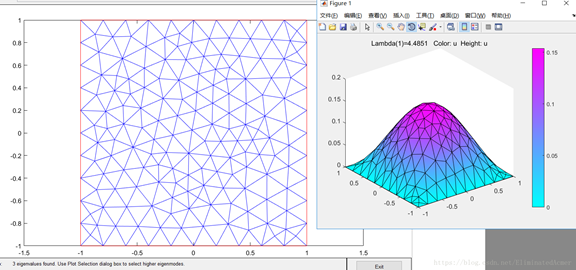微分方程(组)的MATLAB 求解
1.在 Matlab 中,用大写字母 D 表示导数,Dy 表示 y 关于自变量的一阶导数,D2y 表示 y 关于自变量的二阶导数,依此类推.函数 dsolve 用来解决常微分方程(组)的求解问题,调用格式为
X=dsolve(‘eqn1’,’eqn2’,…)
如果没有初始条件,则求出通解,如果有初始条件,则求出特解
系统默认的自变量为时间变量t。
2.函数 dsolve 求解的是常微分方程的精确解法,也称为常微分方程的符号解.但是,有大量的常微分方程虽然从理论上讲,其解是存在的,但我们却无法求出其解析解,此时,我们需要寻求方程的数值解,在求常微分方程数值解方面,MATLAB 具有丰富的函数,将其统称为 solver,其一般格式为:
[T,Y]=solver(odefun,tspan,y0)
说明:
1. solver为命令 ode45、ode23、ode113、ode15s、ode23s、ode23t、ode23tb、ode15i 之一.
2. odefun是显示微分方程 y ' = f (t , y)在积分区间 tspan= [t 0 , t f ] 上从 t0 到 t f 用初始条件 y0 求解.
3. 如果要获得微分方程问题在其他指定时间点 t 0 , t1 , t 2 , , t f 上的解,则令tspan = [t 0 , t1 , t 2 , tf ] (要求是单调的).
4. 因为没有一种算法可以有效的解决所有的 ODE 问题,为此,Matlab 提供了多种求解器 solver,对于不同的 ODE 问题,采用不同的 solver
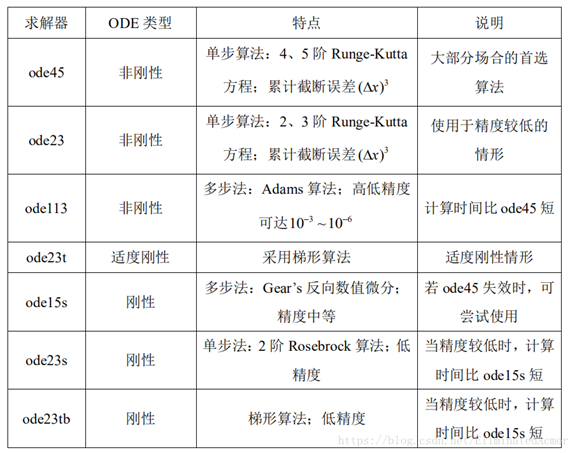
3.在 matlab 命令窗口、程序或函数中创建局部函数时,可用内联函数 inline,inline 函数形式相当于编写 M函数文件,但不需编写 M-文件就可以描述出某种数学关系.调用 inline 函数,只能由一个 matlab表达式组成,并且只能返回一个变量,不允许[u,v]这种向量形式.因而,任何要求逻辑运算或乘法运算以求得最终结果的场合,都不能应用 inline 函数,inline 函数的一般形式为:
FunctionName=inline(‘函数内容’, ‘所有自变量列表’)
例如:(求解 F(x)=x^2*cos(a*x)-b,a,b 是标量;x 是向量)在命令窗口输入:
Fofx=inline('x.^2.*cos(a.*x)-b','x','a','b');g = Fofx([pi/3 pi/3.5],4,1)系统输出为:g=-1.5483-1.7259注意:由于使用内联对象函数 inline不需要另外建立 m 文件,所有使用比较方便,另外在使用 ode45 函数的时候,定义函数往往需要编辑一个 m 文件来单独定义,这样不便于管理文件,这里可以使用 inline 来定义函数。
例:
一、ex(求精确解):
1. 求解微分方程 y ' + 2xy = xe-x2
syms x y;
y=dsolve('Dy+2*x*y=x*exp(-x^2)','x')运行结果:c2*exp(-x^2)+(x^2*exp(-x^2))/2
2. 求微分方程 xy ' + y - e x = 0 在初始条件 y (1) = 2e 下的特解并画出解函数的图形.
syms x y;
y=dsolve('x*Dy+y-exp(1)=0','y(1)=2*exp(1)','x');ezplot(y)运行结果:
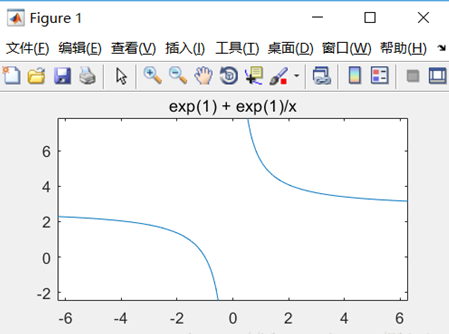
3. 求解微分方程组
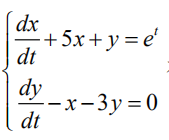
在初始条件x |t = 0 = 1, y |t =0 = 0 下的特解,并画出解函数的图像。
syms x y t;
[x,y]=dsolve('Dx+5*x+y=exp(t)','Dy-x-3*y=0','x(0)=1','y(0)=0','t');simplify(x);
simplify(y);
ezplot(x,y,[0,1.3]);
axis auto
其中,simplify函数可以对符号表达式进行简化。以下是运行结果:
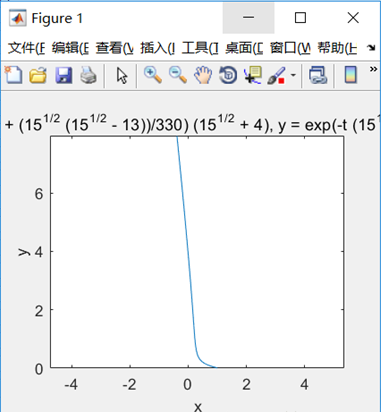
二、ex(近似解):
1. 求解微分方程初值问题
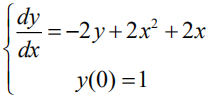
的数值解,求解范围为区间 [0,0.5] 。
fun=inline('-2*y+2*x^2+2*x','x','y');[x,y]=ode23(fun,[0,0.5],1);
plot(x,y,'o-')
2.求解微分方程
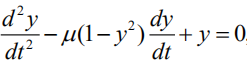
y(0) =1,y(0) = 0 的解,并画出解的图像。
通过变换,将二阶方程化为一阶方程组求解.令 ,则
编写 vdp.m 文件:
functionfy=vdp(t,x)
fy=[x(2);7*(1-x(1)^2)*x(2)-x(1)];
end
命令行输入:
y0=[1;0]
[t,x]=ode45('vdp',[0,40],y0);y=x(:,1);dy=x(:,2);
plot(t,y,t,dy)
在使用ode45函数的时候,定义函数往往需要编辑一个 .m文件来单独定义,这样不便于管理文件,因此编写 inline 函数:
fy=inline('[x(2);7*(1-x(1)^2)*x(2)-x(1)]','t','x')运行:
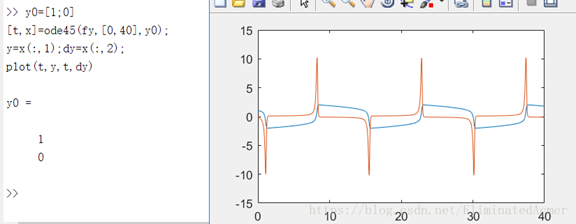
结果一致!
偏微分方程解法
Matlab 提供了两种方法解决 PDE 问题,一是使用 pdepe 函数,它可以求解一般的 PDEs,具有较大的通用性,但只支持命令形式调用;二是使用 PDE 工具箱,可以求解特殊 PDE 问题,PDEtoll 有较大的局限性,比如只能求解二阶 PDE问题,并且不能解决片微分方程组,但是它提供了 GUI 界面,从复杂的编程中解脱出来,同时还可以通过 File—>Save As 直接生成 M 代码.
实例:
求解一个正方形区域上的特征值问题:
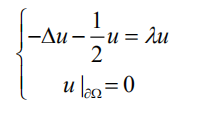
正方形区域为:.
1. 使用 PDE工具箱打开 GUI 求解方程
2. 进入 Draw模式,绘制一个矩形,然后双击矩形,在弹出的对话框中设置Left=-1,Bottom=-1,Width=2,Height=2,确认并关闭对话框
3. 进入 Boundary模式,边界条件采用 Dirichlet条件的默认值
4. 进入 PDE模式,单击工具栏 PDE 按钮,在弹出的对话框中方程类型选择Eigenmodes,参数设置 c=1,a=-1/2,d=1,确认后关闭对话框
5. 单击工具栏的 D 按钮,对正方形区域进行初始网格剖分,然后再对网格进一步细化剖分一次
6. 点开 solve菜单,单击 Parameters选项,在弹出的对话框中设置特征值区域为[-20,20]
7. 单击 Plot菜单的 Parameters项,在弹出的对话框中选中 Color、Height(3-D plot)和 show mesh 项,然后单击 Done 确认
8. 单击工具栏的“=”按钮,开始求解
得到结果: